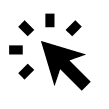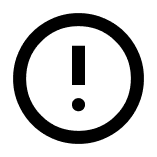Om du vill skicka ett mejl vid ett specifikt datum och klockslag – till exempel inbjudningar, påminnelser eller uppföljningar – kan du schemalägga utskicket direkt i Conference Manager.
Det finns flera platser där utskick kan schemaläggas, beroende på vilken typ av meddelande du vill skicka:
- Bjud in och påminn – för inbjudningar och påminnelser kopplade till registrering.
- Kommunikation – för annan kommunikation, till exempel uppdateringar, uppföljningar eller allmän information.
- Frågeformulär – för inbjudningar till frågeformulär.
- Deltagare → Material – för att skicka material till deltagare, till exempel namnskyltar eller certifikat.
När du har skapat din e-postmall kan du planera när den ska skickas.
Så här schemalägger du utskick i de olika avsnitten:
Bjud in och påminn
Gå till Bjud in och påminn → Inbjudningar. Markera den e-postmall du vill skicka och klicka på Gå till utskick. I Steg 1: Innehåll, granska text och layout för e-posten och klicka sedan på Nästa steg. I Steg 2: Mottagare, välj vem som ska få e-posten. Klicka på Nästa steg för att gå vidare till Steg 3: Schemalägg. Under När ska detta skickas?, välj Senare, ange önskat datum och klockslag och klicka på Schemalägg för att bekräfta.
Om du vill redigera eller avbryta ett schemalagt e-postutskick hittar du det under Bjud in och påminn → Utskick → Schemalagda utskick. Om du behöver göra ändringar, kom ihåg att redigera själva utskicket och inte din mall.
Kommunikation
Gå till Kommunikation → E-post. Markera den e-postmall du vill skicka och klicka på Gå till utskick. I Steg 1: Innehåll, granska text och layout för e-posten och klicka sedan på Nästa steg. I Steg 2: Mottagare, välj vem som ska få meddelandet. Klicka på Nästa steg för att gå vidare till Steg 3: Schemalägg. Under När ska detta skickas?, välj Senare, ange önskat datum och klockslag och klicka på Schemalägg för att bekräfta.
Om du vill redigera eller avbryta ett schemalagt e-postutskick hittar du det under Kommunikation → E-post → Schemalagda utskick. Om du behöver göra ändringar, kom ihåg att redigera själva utskicket och inte din mall.
Frågeformulär
Gå till Frågeformulär → Sändningar. Markera den mall du vill skicka och klicka på Gå till utskick. I Steg 1: Innehåll, granska text och layout för frågeformuläret och klicka sedan på Nästa steg. I Steg 2: Mottagare, välj vem som ska få frågeformuläret. Klicka på Nästa steg för att gå vidare till Steg 3: Schemalägg. Under När ska detta skickas?, välj Senare, ange önskat datum och klockslag och klicka på Schemalägg för att bekräfta.
Om du vill redigera eller avbryta ett schemalagt e-postutskick hittar du det under Frågeformulär → Sändningar → Schemalagda utskick. Om du behöver göra ändringar, kom ihåg att redigera själva utskicket och inte din mall.
Deltagare → Material
Gå till Deltagare → Material → Schemalagda utskick. Markera den mall du vill skicka och klicka på Gå till utskick. I Steg 1: Innehåll, granska materialet och layouten och klicka sedan på Nästa steg. I Steg 2: Mottagare, välj vem som ska få materialet. Klicka på Nästa steg för att gå vidare till Steg 3: Schemalägg. Under När ska detta skickas?, välj Senare, ange önskat datum och klockslag och klicka på Schemalägg för att bekräfta.
Om du vill redigera eller avbryta ett schemalagt e-postutskick hittar du det under Deltagare → Material → Schemalagda utskick → Schemalagda utskick. Om du behöver göra ändringar, kom ihåg att redigera själva utskicket och inte din mall.
Antalet mottagare kan förändras innan utskicket sker. Detta kan hända om nya deltagare registrerar sig, avbokar sin registrering eller inte längre uppfyller kriterierna för att ta emot mejlet.